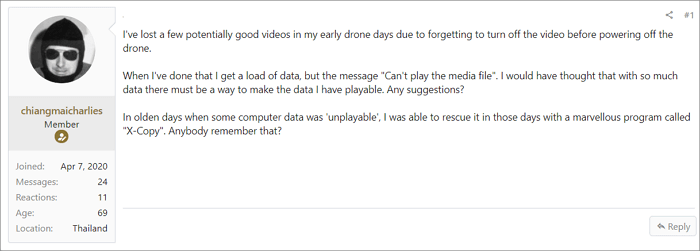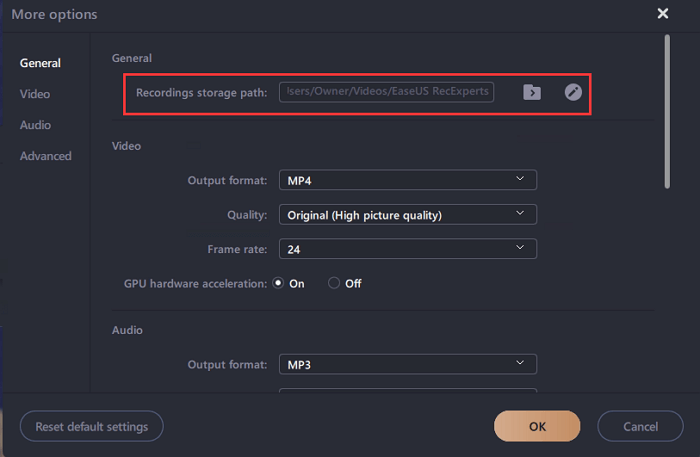مقاطع الفيديو المفقودة بسبب عدم إنهاء تسجيل الفيديو قبل إيقاف التشغيل
"لقد فقدت بعض مقاطع الفيديو الجيدة المحتملة في الأيام الأولى لاستخدامي للطائرات بدون طيار بسبب نسيان إيقاف تشغيل الفيديو قبل إيقاف تشغيل الطائرة بدون طيار. وعندما فعلت ذلك، تلقيت كمية كبيرة من البيانات، ولكن الرسالة "لا يمكن تشغيل ملف الوسائط". كنت أعتقد أنه مع وجود الكثير من البيانات، يجب أن تكون هناك طريقة لجعل البيانات التي لدي قابلة للتشغيل. هل لديك أي اقتراحات؟
في الأيام الخوالي عندما كانت بعض بيانات الكمبيوتر "غير قابلة للتشغيل"، كنت قادرًا على إنقاذها في تلك الأيام باستخدام برنامج رائع يسمى "X-Copy". هل يتذكر أحد هذا البرنامج؟
![هل يمكنني استعادة ملف الفيديو عند إيقاف التشغيل قبل إيقاف التسجيل؟]()
تُستخدم مقاطع الفيديو على نطاق واسع في جميع الأغراض تقريبًا. التقاط لحظة لا تُنسى مرة واحدة في العمر، وتسجيل مقاطع فيديو لحفلات الزفاف ، وتسجيل محاضرات لبعض المهام، يمكنك تسجيل أي شيء لجعله لا يُنسى.
الآن، ماذا لو فقدت أيًا من مقاطع الفيديو المهمة لديك؟ إذا كنت يائسًا بشأن مقطع الفيديو المفقود وتبحث عن وسيلة لاستعادته، فهذه المقالة مناسبة لك!
هل سيتم حفظ الفيديو في حالة نفاذ البطارية؟
نعم. إذا نفدت البطارية أثناء التسجيل، ستتوقف الكاميرا تلقائيًا عن التسجيل ثم تطفئ البطارية، مع حفظ الفيديو المسجل. إذا نفدت بطاقة الذاكرة أثناء التسجيل، ولم تكن الكاميرا في وضع التكرار، فستتوقف تلقائيًا عن التسجيل، مع حفظ الفيديو المسجل. ومع ذلك، إذا قمت بسحب البطارية أو تم إيقاف تشغيل البطارية بشكل غير طبيعي أثناء التسجيل، فلن يتم حفظ الفيديو المسجل.
لذا، إذا تعطلت الكاميرا أو هاتف Android أو iPhone أثناء تسجيل مقاطع الفيديو، فلا داعي للذعر. يمكنك شحن أجهزتك وتشغيلها. سيتم حفظ التسجيلات في مجلد "الملفات الأخيرة" أو مجلد "الحفظ التلقائي". خذ EaseUS RecExperts على سبيل المثال، يمكنك العثور على المجلد ضمن خيار "الإعدادات" . بعد ذلك، يمكنك فتح التسجيلات المفقودة.
![استعادة ملف الفيديو عند إيقاف التشغيل قبل إيقاف التسجيل]()
استعادة/إصلاح مقاطع الفيديو عند إيقاف تشغيل الجهاز قبل إيقاف التسجيل
عادةً، يمكن لأجهزتك حفظ مقاطع الفيديو الخاصة بك تلقائيًا حتى لو نسيت إيقاف التسجيل. ولكن قد يعرض هذا الملف هذا أيضًا إذا نسيت إيقاف التسجيل وأوقفت تشغيل الطائر. إنه أمر محبط عندما تدرك أنك فقدت هذه اللقطات إلى الأبد.
لجعل الفيديو قابلاً للتشغيل، تحتاج إلى EaseUS Fixo Video Repair . من الصعب اختيار أدوات إصلاح الفيديو. يمكن لمعظمها أن تسبب مشكلات أخرى، مثل الصوت والفيديو غير المتزامنين. يمكن لـ EaseUS Fixo استعادة وإصلاح الملفات المفقودة والصور والمستندات ومقاطع الفيديو والمزيد.
- إصلاح ملفات MP4/MOV التالفة وملفات JPEG/JPG
- إصلاح مستندات Excel 2013 أو Word التالفة لأسباب مختلفة
- إصلاح الملفات التالفة من الكمبيوتر الشخصي، والكمبيوتر المحمول، والقرص الصلب الخارجي، وبطاقة SD، ومحرك أقراص فلاش USB، وما إلى ذلك.
قم بتنزيل أداة إصلاح الفيديو EaseUS وقراءة الدليل التالي خطوة بخطوة لإصلاح مقاطع الفيديو التالفة.
الخطوة 1. افتح Fixo على جهاز الكمبيوتر المحلي لديك. انقر فوق "إصلاح الفيديو" وأضف ملفات الفيديو التالفة بصيغة MP4/MOV/AVI/MKV/3GP/FLV/MKV/WMV بالنقر فوق "إضافة مقاطع فيديو".
الخطوة 2. حرك المؤشر إلى مقطع فيديو وانقر على زر "إصلاح" لبدء عملية إصلاح مقطع فيديو واحد. إذا كنت تريد إصلاح جميع مقاطع الفيديو، فانقر على "إصلاح الكل".
الخطوة 3. انتظر بضع دقائق، وسيتم إصلاح مقاطع الفيديو التالفة. انقر فوق أيقونة التشغيل لمعاينة مقاطع الفيديو. يمكنك حفظ مقطع فيديو واحد بالنقر فوق الزر "حفظ" بجوار أيقونة التشغيل. إذا كنت تريد حفظ جميع مقاطع الفيديو التي تم إصلاحها، فاختر "حفظ الكل".
الخطوة 4. إذا فشل الإصلاح السريع، فيجب عليك استخدام وضع الإصلاح المتقدم. انقر فوق "الإصلاح المتقدم" وأضف مقطع فيديو تجريبيًا. اختر "تأكيد" للتأكد.
الخطوة 5. ستظهر قائمة بالمعلومات التفصيلية حول مقاطع الفيديو التالفة والعينات. انقر فوق "إصلاح الآن" لبدء عملية إصلاح مقاطع الفيديو المتقدمة. عند اكتمال الإصلاح، يمكنك عرض مقاطع الفيديو والنقر فوق الزر "حفظ" لحفظ ملفات الفيديو التي تم إصلاحها في وجهة مناسبة.
خاتمة
على الرغم من أنه يمكنك استرداد ملفات الفيديو عند إيقاف تشغيل الجهاز قبل إيقاف التسجيل، فمن الرائع دائمًا أن تكون على دراية بالحيل الشائعة التي يمكنك استخدامها لمنع تلف الفيديو.
- لا تترك مشغل الفيديو يتوقف عن التشغيل أثناء تشغيل ملف الفيديو.
- تذكر دائمًا حفظ تسجيلاتك قبل إيقاف تشغيل جهازك.
- لا تترك جهاز الكمبيوتر الخاص بك أو أي جهاز آخر دون حماية ضد هجمات الفيروسات أو البرامج الضارة.
![]()
![]()
![]()
![]()
![]()
![]()